Время - один из важных аспектов нашей жизни, и наши смартфоны должны быть всегда в курсе актуального времени. Если у вас возникли проблемы с временем на вашем смартфоне Samsung, не беспокойтесь - мы поможем разобраться с этим.
Чтобы изменить время на вашем Samsung, следуйте этой подробной инструкции. Прежде всего, откройте "Настройки" на вашем устройстве. Для этого нажмите на значок шестеренки или найдите соответствующий элемент в панели уведомлений сверху экрана.
Далее, прокрутите вниз и найдите раздел "Общие управление". В этом разделе вы найдете различные параметры настройки вашего смартфона Samsung. Одним из них будет "Дата и время". Нажмите на него для продолжения.
В разделе "Дата и время" вы увидите различные параметры связанные с временем и датой вашего устройства Samsung. Здесь вы сможете вручную изменить время, выбрать режим 24-часового отображения времени или включить автоматическое обновление времени. Если вам нужно изменить время, нажмите на параметр "Установка времени"
Настройте время на вашем Samsung, используя специальный интерфейс, который появится на экране. После этого нажмите "Готово" или "Сохранить", чтобы применить изменения. Вы также можете изменить часовой пояс в этом разделе.
Теперь, когда вы знаете, как изменить время на Samsung, вы можете легко подстроить ваш смартфон под нужные вам условия. Не забудьте проверить, что настройки автоматической установки времени и даты включены, чтобы ваш Samsung всегда был в синхронизации с действительным временем.
Изменение времени на Samsung: шаг за шагом

Если вы хотите изменить время на своем Samsung устройстве, следуйте этим простым шагам:
1. Откройте настройки:
На главном экране вашего устройства найдите иконку "Настройки" (обычно это зубчатая шестеренка) и нажмите на нее, чтобы открыть меню настроек.
2. Найдите раздел "Дата и время":
Пролистайте вниз до тех пор, пока не увидите раздел "Дата и время". Нажмите на него, чтобы открыть дополнительные настройки времени.
3. Измените время:
В разделе "Дата и время" найдите опцию "Установить время" или "Изменить время" и нажмите на нее. Введите новое время с помощью символов "часы" и "минуты".
4. Сохраните изменения:
После того, как вы введете новое время, нажмите на кнопку "Сохранить" или "ОК", чтобы применить изменения. Ваше устройство теперь будет показывать новое время.
Примечание: Если ваше устройство автоматически синхронизируется с интернетом или сетью мобильного оператора, время может быть установлено автоматически и изменение времени вручную может быть отключено.
Теперь вы знаете, как изменить время на Samsung устройстве. Следуя этим простым шагам, вы сможете легко настроить время на своем устройстве и быть в курсе точного времени.
Настройки системы
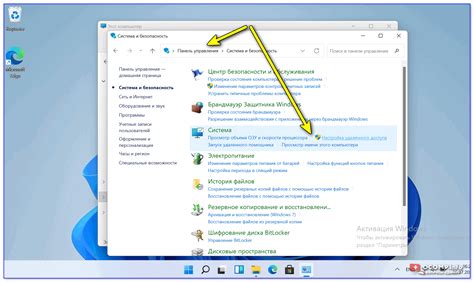
Если вы хотите изменить или настроить время на своем устройстве Samsung, вам понадобится осуществить несколько простых шагов в меню "Настроек системы". Вот подробная инструкция:
Шаг 1: | Откройте приложение "Настройки". |
Шаг 2: | Прокрутите вниз и выберите пункт "Общие управление". |
Шаг 3: | Нажмите на "Дата и время". |
Шаг 4: | Включите опцию "Автоопределение даты и времени", чтобы время на вашем устройстве автоматически синхронизировалось с временем в сети. |
Шаг 5: | Если вы хотите установить время вручную, выключите опцию "Автоопределение даты и времени" и нажмите на "Дата" или "Время" для изменения соответствующего значения. |
Теперь вы знаете, как изменить время на Samsung. Не забудьте сохранить ваши настройки после внесения изменений.
Дата и время

Установка правильного времени на вашем устройстве Samsung очень важна для обеспечения точности времени во всех приложениях и сервисах. В этом разделе вы найдете подробную инструкцию о том, как изменить дату и время на вашем устройстве Samsung.
1. На главном экране свайпните вниз для открытия панели быстрых настроек.
2. Нажмите на значок "Настройки" (представлен в виде шестеренки) для открытия меню настроек.
3. Прокрутите вниз и нажмите на раздел "Дополнительные настройки".
4. В разделе "Система" найдите и нажмите на "Дата и время".
5. Выберите "Автоматическое определение времени" или "Вручную". Если вы выбираете "Автоматическое определение времени", ваше устройство будет автоматически синхронизировать время с сетью оператора.
6. Если вы выбираете "Вручную", вы можете настроить дату и время в соответствии с вашими предпочтениями.
7. Чтобы изменить дату, нажмите на раздел "Дата" и выберите нужную дату из выпадающего списка.
8. Чтобы изменить время, нажмите на раздел "Время" и выберите нужное время из выпадающего списка.
9. Если вы выбрали "Вручную" и хотите использовать формат 24-часового времени, активируйте переключатель "Формат времени".
10. После завершения настройки даты и времени нажмите на кнопку "Готово" для сохранения изменений.
Теперь у вас должно быть правильно установленное время на вашем устройстве Samsung. Если у вас возникли сложности или вопросы, обратитесь к руководству пользователя вашей модели устройства или свяжитесь с технической поддержкой Samsung.
Изменение времени

Шаг 1: Перейдите в меню настройки на вашем устройстве Samsung.
Шаг 2: Прокрутите вниз и найдите раздел "Дата и время".
Шаг 3: В разделе "Дата и время" найдите опцию "Автоматическая установка даты и времени" и убедитесь, что она выключена.
Шаг 4: Нажмите на опцию "Установить дату" и выберите желаемую дату на календаре.
Шаг 5: Нажмите на опцию "Установить время" и выберите желаемое время на часах.
Шаг 6: После выбора даты и времени, нажмите на кнопку "Сохранить" или "Готово", чтобы сохранить изменения.
Обратите внимание, что на некоторых устройствах Samsung может быть немного отличная процедура изменения времени. Если инструкция выше не сработала для вашего устройства, попробуйте поискать более подробную информацию в руководстве пользователя или обратитесь к официальной поддержке Samsung.